Se você é um designer gráfico, ilustrador, web designer ou já trabalhou extensivamente com código XML e / ou código HTML, pode estar familiarizado com o Scalable Vector Graphics. Arquivos SVG são tipos de imagem vetorial que já existem há quase dezoito anos, entretanto, eles não parecem oferecer suporte ao Windows de forma adequada. Você não pode abrir um arquivo SVG em qualquer um dos visualizadores de imagens do Windows (como o Windows photo Viewer) Ou modifique-os em aplicativos como o Paint.
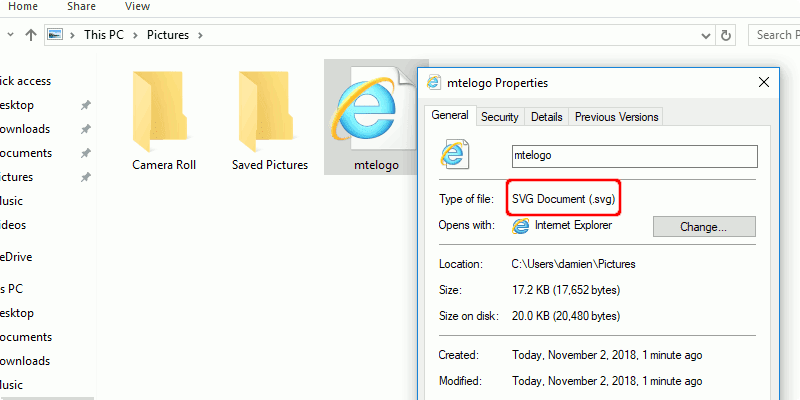
Ao contrário das imagens raster ou gráficos raster compostos de pontos e pixels, as imagens vetoriais são baseadas em código e compostas por curvas, pontos, formas e texto matematicamente colocados. É por isso que podem ser redimensionados sem perder qualidade. Aplicativos como o Paint e o Windows Photo Viewer foram concebidos para exibir e editar gráficos raster, não gráficos vetoriais. Manipular imagens vetoriais pode ser complicado e mesmo o Paint 3D não oferece suporte à maioria dos vetores.
Embora existam muitos aplicativos que você pode usar para criar imagens vetoriais, às vezes você só precisa de uma solução de renderização e não de um editor de imagens completo.
Aqui estão algumas maneiras de visualizar arquivos SVG no Windows.
Usando a extensão do visualizador SVG
A extensão do SVG Viewer para Windows é uma extensão do shell que permite ao Windows File Explorer exibir miniaturas SVG.
هناك Versão de 32 bits وVersão de 64 bits. Antes de baixar o software instalador da extensão, certifique-se de conhecer o seu computador e a arquitetura do sistema operacional. Se você for cético, também pode oferecer Código fonte.
1. Depois de baixar o arquivo de configuração necessário, vá até o Windows Explorer e execute-o. Como o editor é ambíguo ou desconhecido, o Windows avisa para não executá-lo. Clique em “Executar” e / ou “Sim” na próxima tela.
2. Depois de executar a configuração, clique no botão Avançar na tela de boas-vindas da configuração.
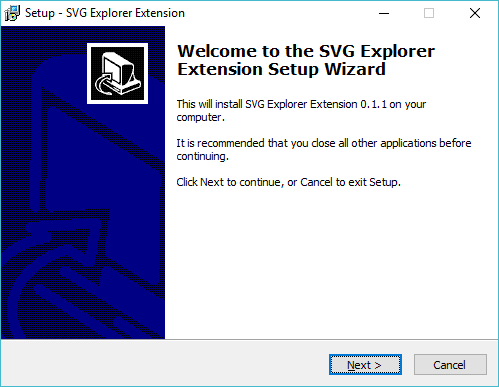
3. Leia o contrato na próxima tela e, se estiver satisfeito com ele, clique no botão de opção "Aceito o contrato" e, em seguida, clique no botão "Avançar".
4. Escolha uma pasta de destino. Eu sugiro que você deixe como está e clique em Avançar.
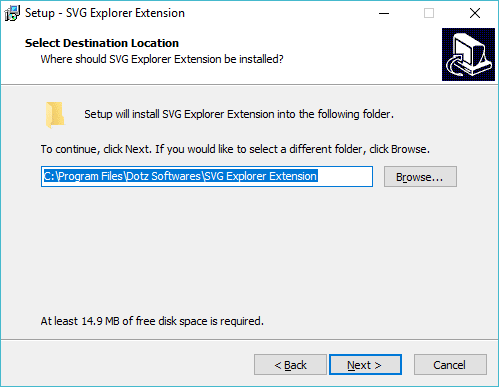
5. A tela final permite que você revise os detalhes da instalação. Se você estiver satisfeito com as opções, clique em "Instalar".
Teste a adição e visualização / organização de seus arquivos
1. Navegue até a pasta onde o lote ou lote de arquivos SVG está localizado.
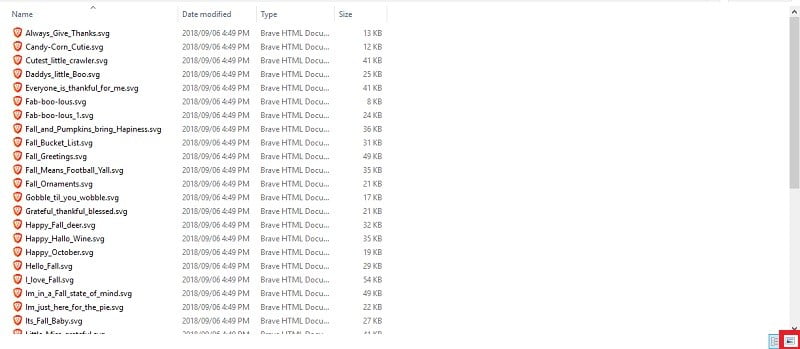
2. Certifique-se de vê-los como ícones grandes ou muito grandes (em oposição a uma lista ou detalhes).
O atalho de teclado é útil para isso Ctrl + Deslocamento + 2.
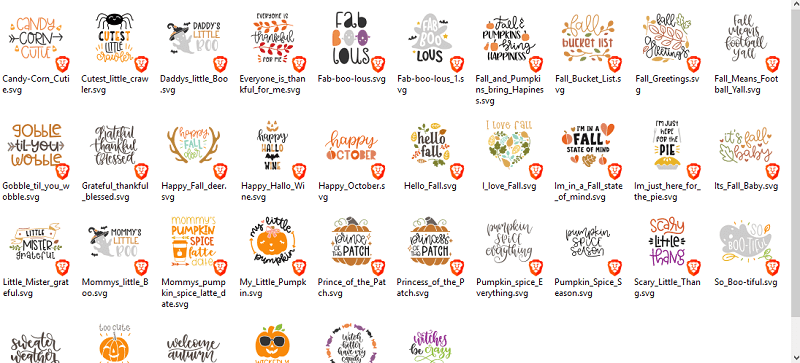
O que você notará sobre as miniaturas é que, para cada miniatura, há outra miniatura incluída dentro (a imageelect). Este é o meu aspecto favorito desta extensão de shell. Não apenas exibe uma miniatura do SVG, mas também exibe o aplicativo padrão usado para abri-lo.
última palavra
No futuro, espero que a Microsoft forneça suporte nativo para SVGs ou pelo menos alguém desenvolva um codec que nos permita renderizar SVGs nativamente. Até então, podemos sempre usar esta extensão shell em uníssono com nossos navegadores.







